
时间:2020-06-15 08:43:40 来源:www.win10xitong.com 作者:win10
你有没有在使用win10系统的时候遇到过win10怎么备份注册表这样的情况?一位网友反馈说他恰好遇到了。对于刚刚才接触win10系统的用户遇到了这个win10怎么备份注册表的情况就不知道怎么处理,如果你很着急,身边又暂时找不到人可以处理win10怎么备份注册表的问题,小编先给大伙说说简单的措施:1、直接通过电脑的Cortana搜索框,然后直接输入注册表编辑器进行功能的查找我,然后以管理员的身份进行运行。2、在打开的注册表编辑器页面,依次对于左侧的文件夹进行打开,HKEY_LOCAL_MACHINE\SYSTEM\CurrentControlSet\Control\Session Manager\Configuration Manager,然后选择最后的Configuration Manager文件夹,在右侧的窗口空白处右键进行一个新建DWORD(32位)值,并且重命名为EnablePeriodicBackup就很容易的把这个问题处理掉了。win10怎么备份注册表到底该怎么办,我们下面一起来彻底的学习一边它的解决方法。
具体方法如下:
1、直接通过电脑的Cortana搜索框,然后直接输入注册表编辑器进行功能的查找我,然后以管理员的身份进行运行。
2、在打开的注册表编辑器页面,依次对于左侧的文件夹进行打开,HKEY_LOCAL_MACHINE\SYSTEM\CurrentControlSet\Control\Session Manager\Configuration Manager,然后选择最后的Configuration Manager文件夹,在右侧的窗口空白处右键进行一个新建DWORD(32位)值,并且重命名为EnablePeriodicBackup。
3、然后将EnablePeriodicBackup双击打开,然后对于数值数据改为1,进行确定保存。
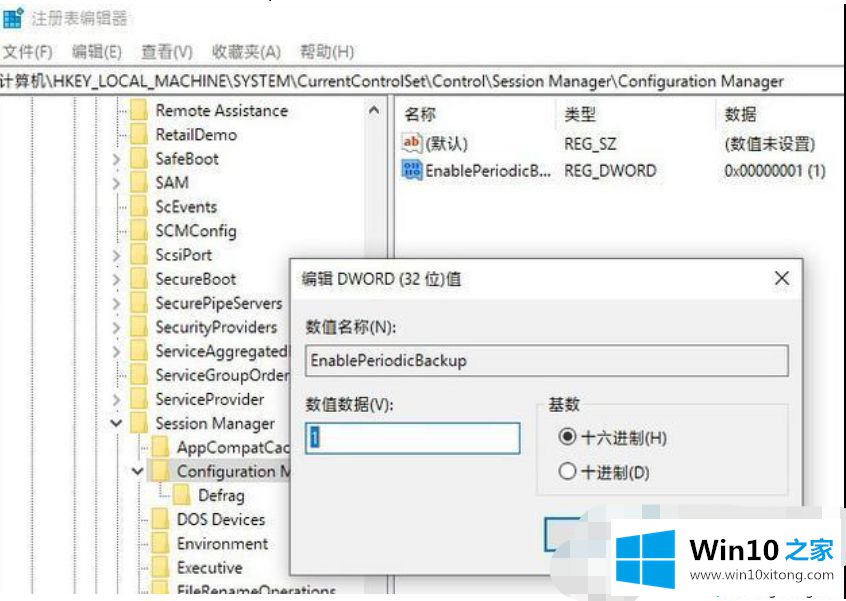
4、最后对于注册表编辑器进行关闭,将电脑2进行重新启动一下即可,然后你可以看到系统注册表又可以重新的进行自动备份了。
上面就是关于win10自动备份注册表的方法啦,有需要的用户可以按照上面的方法来进行操作哦。
到这里,win10怎么备份注册表的解决方法就全部结束了,当然解决win10怎么备份注册表的问题方法肯定是多种多样的,如果你有更好的办法,可以留言和小编一起来讨论。